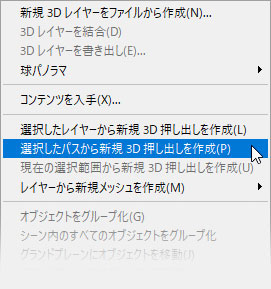ZBrushCoreで回転体を作成は、SweepProfile3Dをベースに調整するしか方法がありませんが、IllustratorまたはPhotoshopとの組み合わせで自由度が増します。
手順としてはPhotoshopで3Dデータを作成してZBrushCoreで読み込む流れです。ここではIllustratorから作成してみます。まずPhotoshop上での3D制作の関係でクローズパスで作成する必要があります。そのため、ストロークで作成してから先端をラウンドで太らせてからアウトライン化します。等雲の野設定が上の口の部分のみで、下の底の部分はラウンドとはしません。
作成したパスデータをPhotoshopのいパスとして配置します。
サイズ調整を行ったら、3Dメニューの・・・
「選択したパスから新規3D押し出しを作成」を実行します。
上は処理直後の状態です。
ここで3Dパレットの表示を切り替え・・・
プロパティにて[シェイププリセット]から回転体を選択し、[変形軸]を左センターに変更、更に[押し出しの深さ]を[0pt]に設定します。
これで回転体が生成されました。
このまま3Dメニューの[3Dレイヤーを書き出し]にて[Wavefront OBJ]形式を選択して書き出します。
ここからZBrushCoreを起動し、デフォルトの球体(どのシェイプでもOK)が表示されている状態でツールメニューの[インポート]にてPhoshopで書き出したWavefront OBJファイルを指定して読み込みます。
読み込んだ直後はポリゴンが変な状態になっていますので、表示設定を[両面]とすれば・・・
処理は完了です。Photoshopだけでも処理が出来るので色々実験してみるとお面白いです。
ZBrushCore 2021.6.6